Azure CLI インストール
1.まずは、自分のWindows端末にAzure CLIのツールをインストールしましょう。
http://aka.ms/webpi-azure-cli
2.ダウンロードしたmsiファイルを実行します。
3.内容に同意したら、最後Finishして完了です。
ログイン確認(対話式)
4-1-1.コマンドプロンプト、もしくはPower Shellを起動して、次のコマンドを実行してみましょう。
> azure login
※ 9桁のパスコードが表示されます。
※ Azure CLIを初めて利用する時、英語で使用状況についての情報収集をしてよいか確認するメッセージが表示されます。 参加は任意らしいです。
4-1-2.ブラウザでhttps://aka.ms/devicelogin にアクセスして、表示されたパスコードを入力するとログイン成功です。(途中MSアカウントの選択もあります。まだMSアカウントを作成していない人は、アカウントを取得してください)
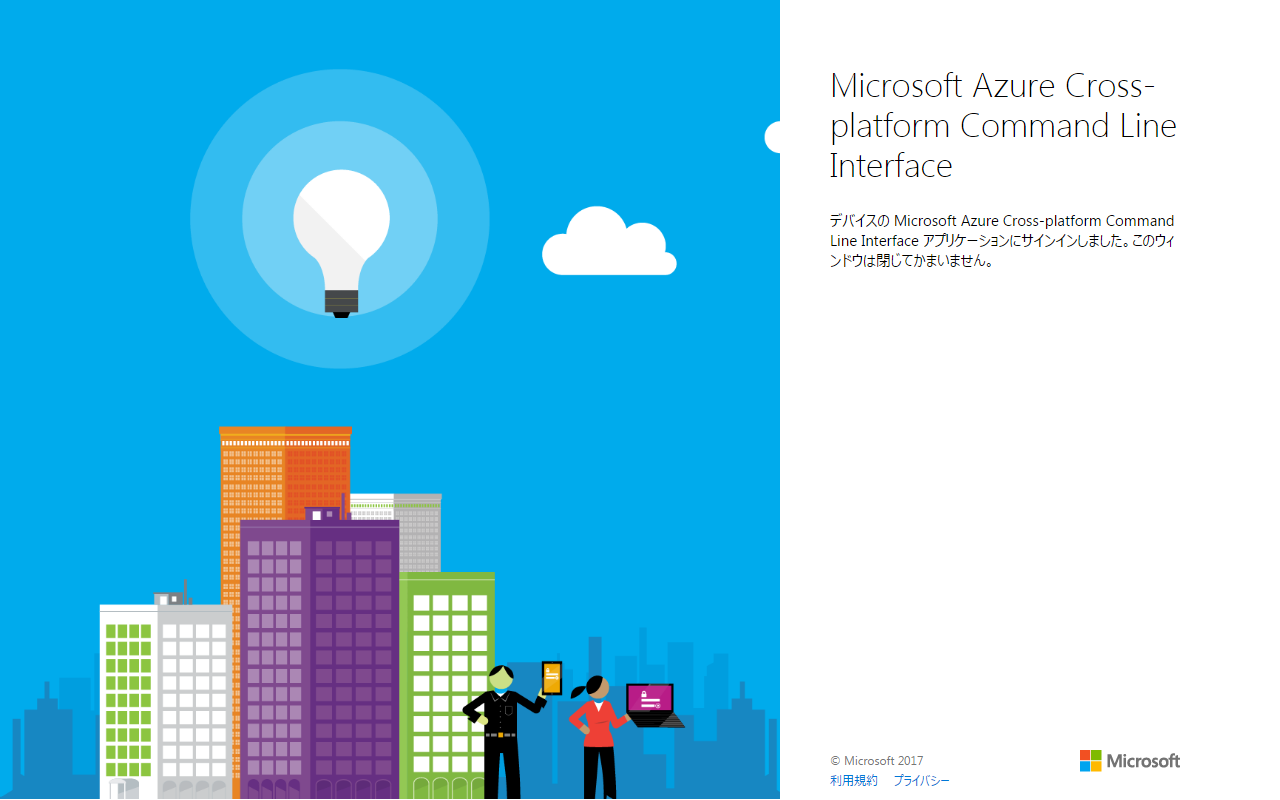
ログイン確認(やや対話式)
4-2-1.コマンドプロンプト、もしくはPower Shellを起動して、次のコマンドを実行してみましょう。
> azure login -u <MSアカウントのアドレス>
4-2-2.入力後、パスワードを求められます。
password:
5.ログインに成功すると以下の文字が表示されます。
+
info: login command OK
サブスクリプション情報の確認
次のコマンドを叩くことで、アカウントに紐付くサブスクリプション情報を確認することが出来ます。
> azure account list
既定のサブスクリプションを変更
サブスクリプション情報を確認すると、current 列がtrue になっているものが既定のサブスクリプションとなっています。変更してみましょう。
> azure account set <サブスクリプションName> or <サブスクリプションID>